微云网盘是一款安全实用的网盘服务工具。这款软件可以让用户实现pc和手机文件的无线传输并同步,传输文件非常快。如果用户害怕丢失照片、联系人的话,可以使用这款软件来帮助保存。非常好用的一款存储工具,有需要的小伙伴来站下载使用吧!
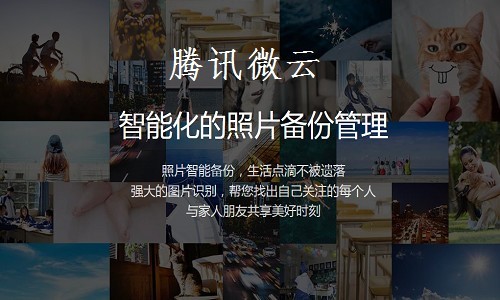
微云网盘软件特色
&160;&160;&160;&160;&160;&160;1、随时随地存储文件,轻轻松松进行备份;
&160;&160;&160;&160;&160;&160;2、随时收录生活中美好的点点滴滴;
&160;&160;&160;&160;&160;&160;3、支持扫二维码,方便快捷的收藏文件;
&160;&160;&160;&160;&160;&160;4、音影文件可在线播放,软件内置qq影音内核;
&160;&160;&160;&160;&160;&160;5、可备份任何照片,轻松储存你的美好生活;
微云网盘功能介绍
&160;&160;&160;&160;&160;&160;微云网盘
&160;&160;&160;&160;&160;&160;将文件自动同步至云端,既节省时间又方便快捷;
&160;&160;&160;&160;&160;&160;微云相册
&160;&160;&160;&160;&160;&160;可自动将用的每一张照片汇集起来,方便翻阅查看;
&160;&160;&160;&160;&160;&160;微云传输
&160;&160;&160;&160;&160;&160;只要在同一个wifi下,可实现高速传输;
&160;&160;&160;&160;&160;&160;微云剪贴板
&160;&160;&160;&160;&160;&160;可以用手机、电脑直接相互复制粘贴;
微云网盘安装步骤
&160;&160;&160;&160;&160;&160;1.在站下载微云网盘软件,打开安装程序,仔细阅读用户许可协议,点击【快速安装】
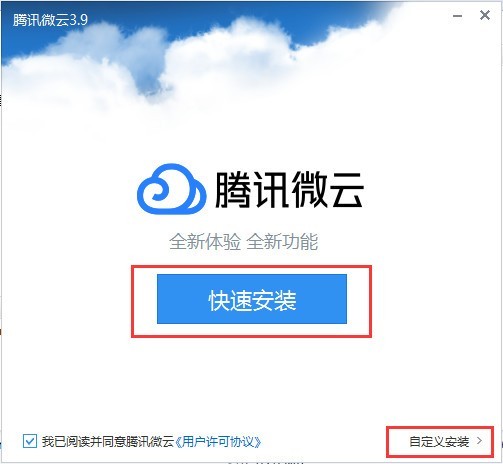
&160;&160;&160;&160;&160;&160;2.也可选择自定义安装,可更换安装目录,点击【开始安装】
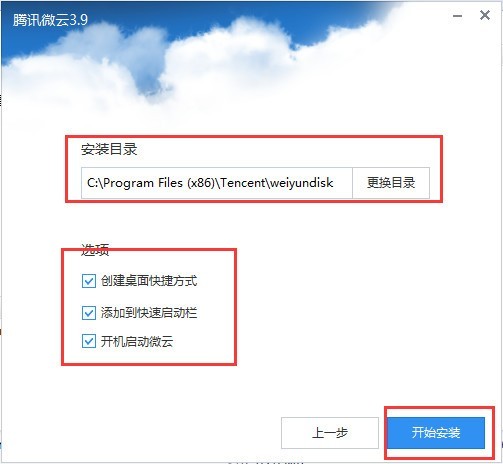
&160;&160;&160;&160;&160;&160;3.请耐心等待安装过程。
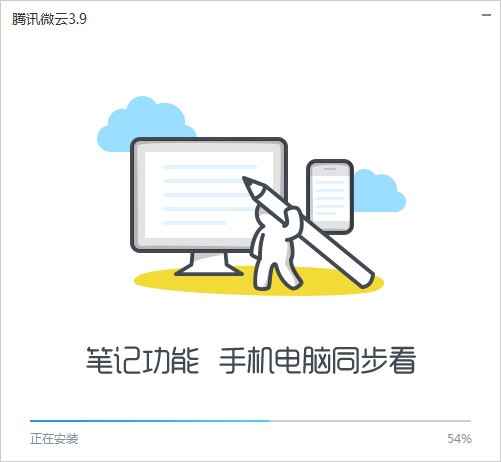
&160;&160;&160;&160;&160;&160;4.软件安装完成,即可打开软件使用。
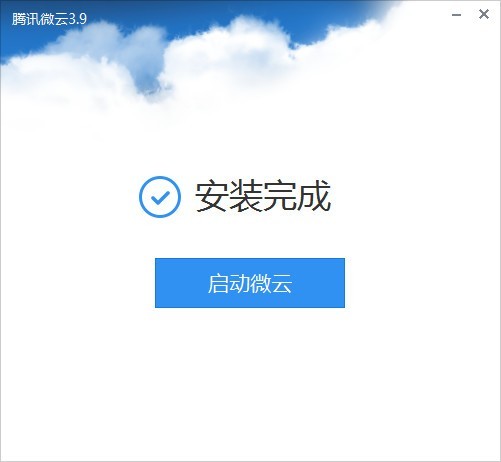
&160;&160;&160;&160;&160;&160;1.打开微云网盘的方式:
&160;&160;&160;&160;&160;&160;a)在桌面上创建快捷方式打开
&160;&160;&160;&160;&160;&160;b)开始菜单上面打开
&160;&160;&160;&160;&160;&160;c)电脑界面托盘图标中打开
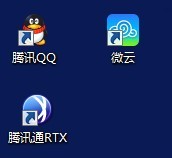
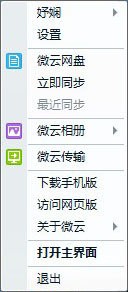
&160;&160;&160;&160;&160;&160;2. 微云网盘的同步
&160;&160;&160;&160;&160;&160;a) 在登录之后,会创建一个微云网盘同步文件夹,将需要移动的文件或者文件夹移到该文件夹下(如图所示)
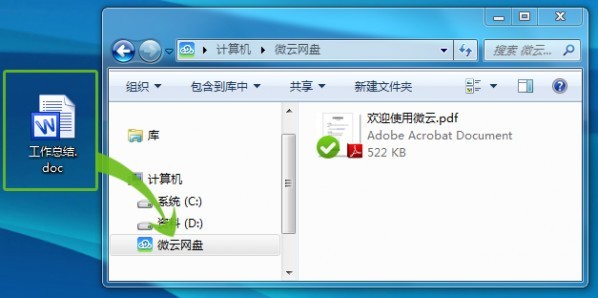
&160;&160;&160;&160;&160;&160;b)这时候会出现正在同步的图标
&160;&160;&160;&160;&160;&160;c) 同步完成之后,会出现对勾的符号。
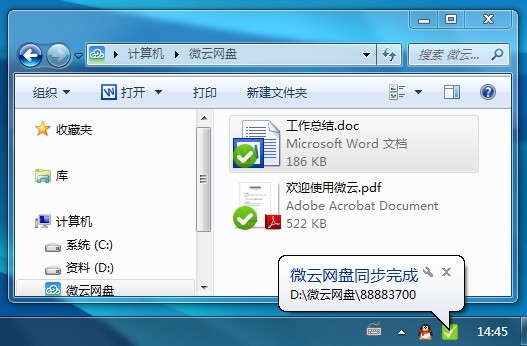
&160;&160;&160;&160;&160;&160;同步之后,离线时候微云网盘也可使用。,当网络再次连接时,微云将自动同步更新的文件。
&160;&160;&160;&160;&160;&160;3. 同步的状态图标(如图所示)

&160;&160;&160;&160;&160;&160;对号是文件已完成同步

&160;&160;&160;&160;&160;&160;旋转是文件在同步中或即将被同步,请等待完成
&160;&160;&160;&160;&160;&160;4. 了解网盘容量和动态信息
&160;&160;&160;&160;&160;&160;在主界面(如图所示)我们可以清晰看到网盘容量以及正在同步的文件。
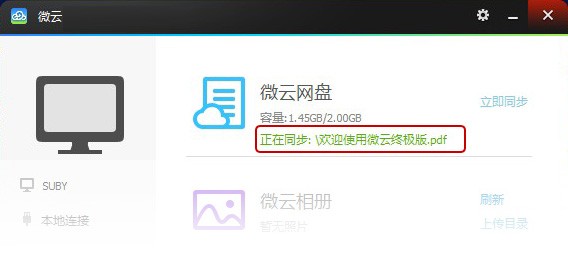
&160;&160;&160;&160;&160;&160;5. 选择性同步
&160;&160;&160;&160;&160;&160;用户可进行选择性同步。
&160;&160;&160;&160;&160;&160;a)设置--->微云网盘--->高级设置选择性同步
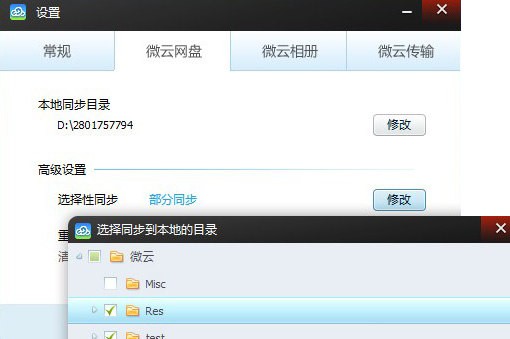
&160;&160;&160;&160;&160;&160;b)将不想同步的文件取消勾选即可。
&160;&160;&160;&160;&160;&160;6. 重新同步
&160;&160;&160;&160;&160;&160;如果同步不成功,会提示用户,可以选择【重新同步】
&160;&160;&160;&160;&160;&160;a)设置--->微云网盘--->高级设置重新同步
&160;&160;&160;&160;&160;&160;b)选择重新同步后不会删除你的文件,但将清空微云网盘的本地缓存,重新与云端进行一次文件更新
&160;&160;&160;&160;&160;&160;7. 微云网盘单文件限制
&160;&160;&160;&160;&160;&160;可上传总空间大小的文件,但同步只能同步1G以内的单文件。
&160;&160;&160;&160;&160;&160;8. 微云相册如何自动汇集照片
&160;&160;&160;&160;&160;&160;a) 微云会默认在用户电脑中库的“图片”位置创建相册文件夹,这个文件夹中有“上传”和“相册”两个文件夹
&160;&160;&160;&160;&160;&160;b) “上传”文件夹中的图片将自动被推送到云端,如果您同时开启手机端微云相册,可以在手机微云相册中看到pc端的照片
&160;&160;&160;&160;&160;&160;c) “相册”文件夹汇集您各个设备中的照片,如果您同时开启手机端微云相册,手机微云相册的照片也会出现在这里
&160;&160;&160;&160;&160;&160;9. 上传至文件夹
&160;&160;&160;&160;&160;&160;各种图片会被上传云端,不是图片格式不会上传
&160;&160;&160;&160;&160;&160;10. 查看微云相册的动态信息
&160;&160;&160;&160;&160;&160;在软件主界面查看,如图所示,可查看数量以及正在上传的图片数量。
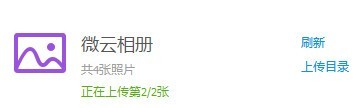
&160;&160;&160;&160;&160;&160;11. 微云传输发现附近设备
&160;&160;&160;&160;&160;&160;启动微云后,微云将自动搜索同一个局域网下安装了微云的设备。
&160;&160;&160;&160;&160;&160;12. 如何发送文件给附近的设备
&160;&160;&160;&160;&160;&160;a) 在设备列表中选中要发送的设备
&160;&160;&160;&160;&160;&160;b) 点击发送选择本地磁盘里的文件
&160;&160;&160;&160;&160;&160;c) 选择完文件后点击打开即可
&160;&160;&160;&160;&160;&160;13. 如何知道别人给我发送了文件
&160;&160;&160;&160;&160;&160;当有了新的接收任务时,主界面会提示,同时系统托盘小图标会闪烁。
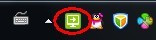
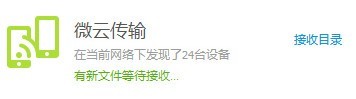
&160;&160;&160;&160;&160;&160;14. 发送文件大小限制
&160;&160;&160;&160;&160;&160;用PC端发送文件大小没有限制,每次最多发送10个文件
&160;&160;&160;&160;&160;&160;15. 接收到的文件保存位置
&160;&160;&160;&160;&160;&160;默认保存在“微云传输”文件夹中。
&160;&160;&160;&160;&160;&160;windows XP系统中,创建在“我的文档”下;
&160;&160;&160;&160;&160;&160;windows 7及vista系统中,创建在“库—文档”下。
&160;&160;&160;&160;&160;&160;16. 查看/清空收发记录
&160;&160;&160;&160;&160;&160;在微云传输主界面,点击最近文件可以查看收发记录。点击删除图标可以清空收发记录
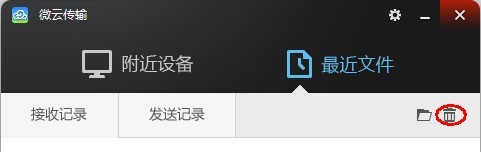
微云网盘更新日志:
日日夜夜的劳作只为你可以更快乐
嘛咪嘛咪哄~bug通通不见了!
















